win10怎么禁用远程控制
虽然远程控制软件能够帮助我们更好地控制电脑,但是其对于电脑的隐患也比较大,所以有使用win10旗舰版系统的用户就问小编win10怎么禁用远程控制?有些不熟悉电脑的网友可能也不太清楚,那么今天本文就来为大家分享关于win10禁用远程控制的具体步骤。
具体步骤如下:
1、首先在Win10桌面上,右键点击“此电脑”图标,在弹出菜单中选择“属性”菜单项,在打开的系统属性窗口中,点击左侧边栏的“远程设置”菜单项,在打开的窗口中,取消“允许远程协助连接这台计算机”前的勾选,同时选中下面的“不允许远程连接到计算机”一项,最后点击确定按钮 。
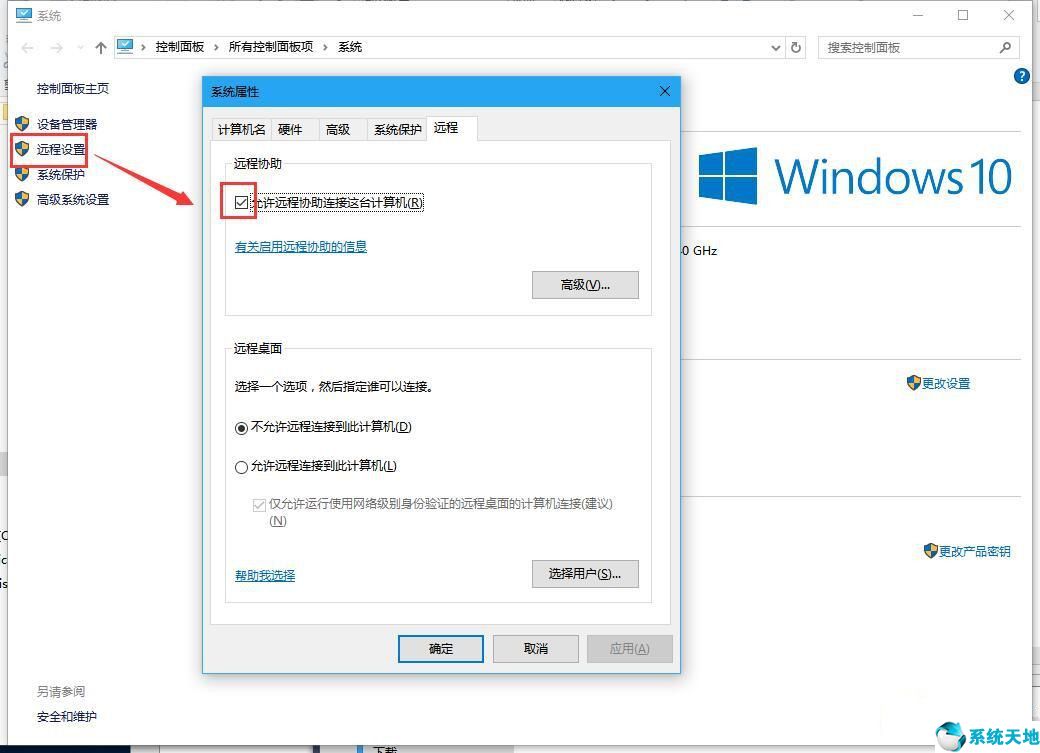
2、接下来按下win+r组合键调出运行窗口,在运行窗口输入services.msc,点击确定按钮。
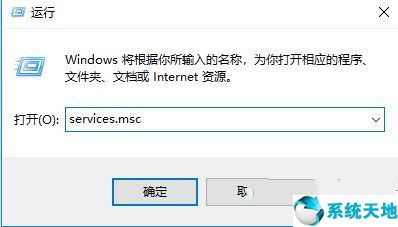
3、在服务(本地)中找到找到Remote Registry这个服务并双击。

4、在启动类型中选择禁用。

5、最后点击应用即可。
上面给大家分享的就是win10禁用远程控制的具体步骤啦,有需要的用户可以按照上面的步骤来操作哦。
本文来源于Win10专业版,转载请注明出处。
具体步骤如下:
1、首先在Win10桌面上,右键点击“此电脑”图标,在弹出菜单中选择“属性”菜单项,在打开的系统属性窗口中,点击左侧边栏的“远程设置”菜单项,在打开的窗口中,取消“允许远程协助连接这台计算机”前的勾选,同时选中下面的“不允许远程连接到计算机”一项,最后点击确定按钮 。
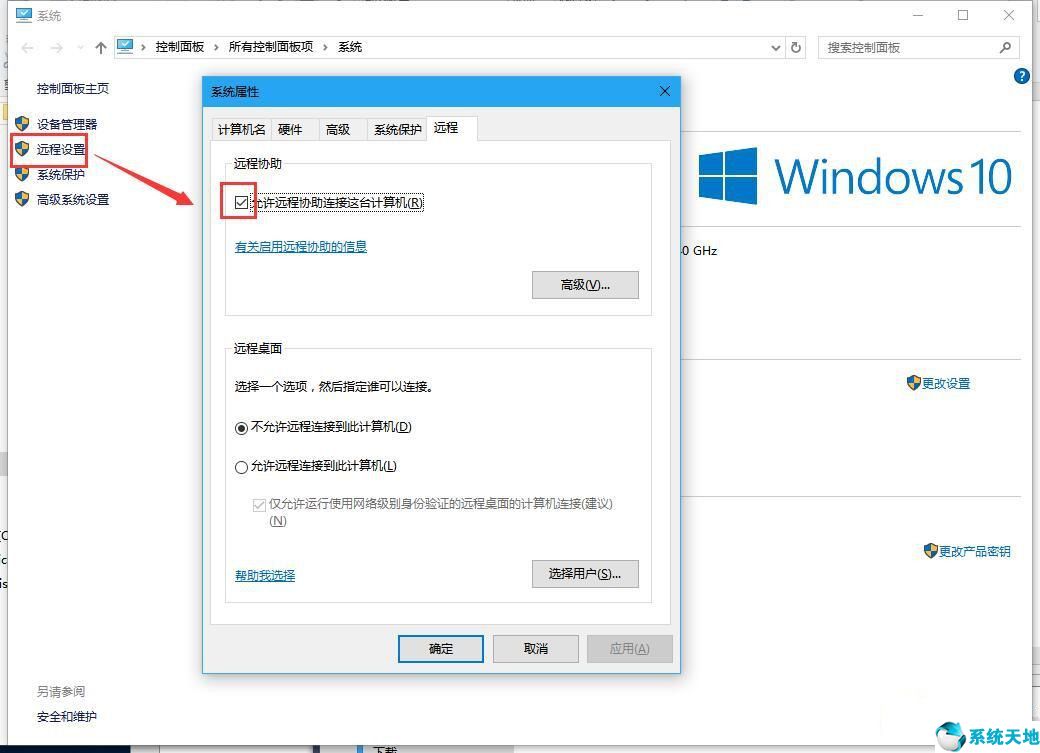
2、接下来按下win+r组合键调出运行窗口,在运行窗口输入services.msc,点击确定按钮。
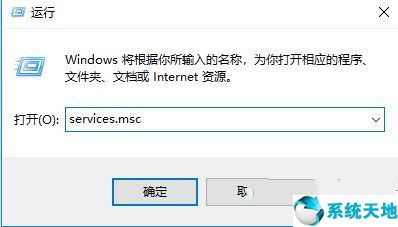
3、在服务(本地)中找到找到Remote Registry这个服务并双击。

4、在启动类型中选择禁用。

5、最后点击应用即可。
上面给大家分享的就是win10禁用远程控制的具体步骤啦,有需要的用户可以按照上面的步骤来操作哦。
本文来源于Win10专业版,转载请注明出处。










 苏公网安备32032202000432
苏公网安备32032202000432